Ключ восстановления BitLocker в Windows — способы посмотреть
 Если диск компьютера был зашифрован с использованием BitLocker, после чего вы сбросили доверенный платформенный модуль TPM, подключили диск к другому компьютеру или просто забыли пароль, вам потребуется ввести 48-значный ключ восстановления, чтобы вновь получить доступ к диску.
Если диск компьютера был зашифрован с использованием BitLocker, после чего вы сбросили доверенный платформенный модуль TPM, подключили диск к другому компьютеру или просто забыли пароль, вам потребуется ввести 48-значный ключ восстановления, чтобы вновь получить доступ к диску.
В этой инструкции подробно о том, где взять ключ восстановления, а также о том, как подготовиться к тому, что в будущем он вам может потребоваться, даже если прямо сейчас проблем с открытием зашифрованного диска нет.
Ключи BitLocker в учетной записи Майкрософт
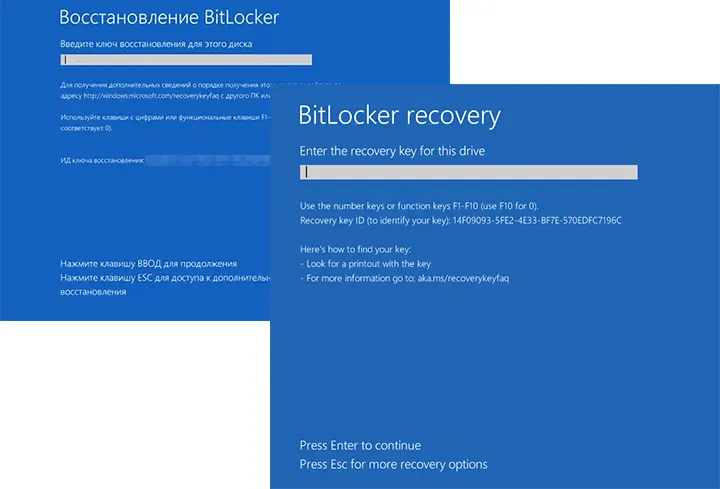
Если вы уже столкнулись с тем, что доступ к диску потерян, а при загрузке Windows 11/10 или попытке открыть диск вам сообщают «Введите ключ восстановления для этого диска», при этом вы не сохраняли ключ восстановления BitLocker куда-либо, имеет смысл попробовать выполнить следующие действия:
- С любого устройства, например, другого компьютера или смартфона, зайдите на страницу https://account.microsoft.com/devices/recoverykey с использованием вашей учетной записи Майкрософт, которая использовалась (если это так) на компьютере с зашифрованным диском.
- В списке ключей восстановления найдите тот, ИД которого совпадает с идентификатором ключа восстановления на экране запроса.
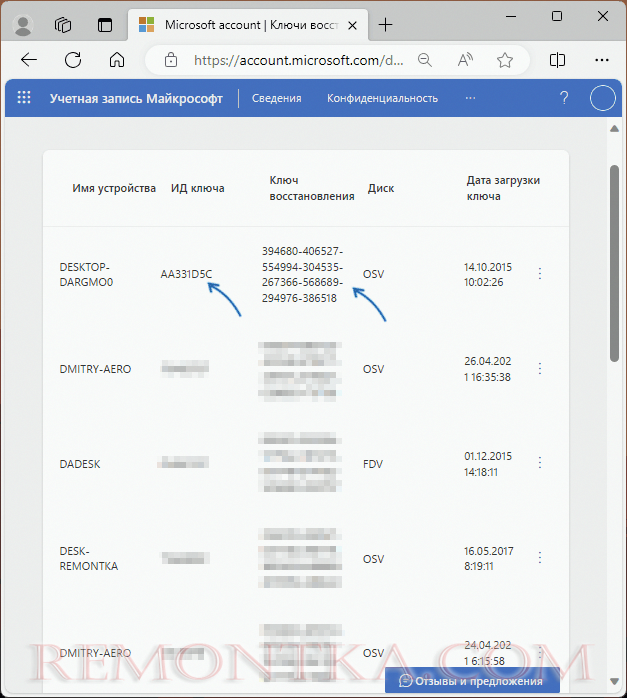
- В соответствующем столбце вы увидите ключ восстановления, который потребуется ввести для разблокировки доступа к диску.
Это сработает лишь в том случае, если ключ был сохранен в учетную запись Майкрософт (действие по умолчанию при шифровании диска).
Иначе ситуация усложняется. Доступ к данным на диске вы, по всей видимости, не получите и придется отформатировать его, чтобы размещать данные или установить операционную систему при отсутствии ключа восстановления и выполнении одного их следующих условиях:
- Если вы столкнулись с проблемой после сброса доверенного платформенного модуля TPM
- В ситуации, когда разблокировка диска потребовалась после его переноса на другой компьютер и вы не можете снова установить его на изначальном компьютере
- Диск был переведен в режим восстановления каким-либо другим способом (например, с помощью команды manage-bde -forcerecovery)
Способы сохранить ключи BitLocker пока доступ к диску имеется
Если какие-то из ваших дисков зашифрованы BitLocker, но вы не озаботились тем, чтобы сохранить ключи восстановления (либо шифрование было включено после покупки ноутбука в магазине), рекомендую сохранить их до того, как они понадобятся.
Базовый способ сохранения ключа восстановления BitLocker:
- Нажмите правой кнопкой мыши по зашифрованному диску и выберите пункт «Управление BitLocker».
- Раскройте нужный раздел, например, «Диск операционной системы» и нажмите «Архивировать ключ восстановления».
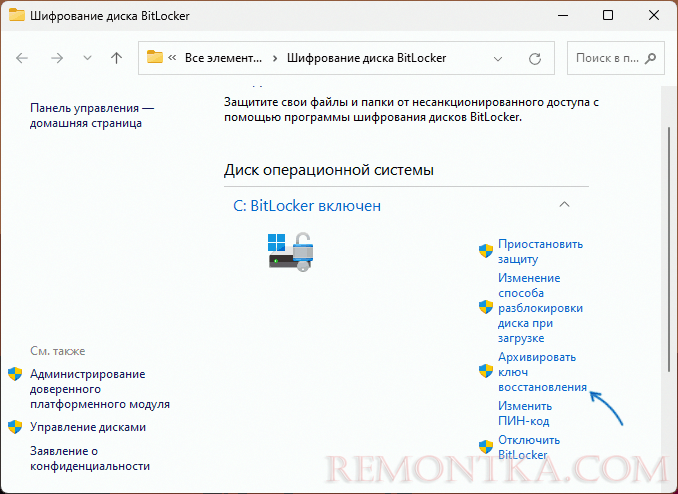
- Выберите одну из опций: сохранить в учетную запись Майкрософт, Сохранить в файл (сохранить потребуется не на тот же диск, который зашифрован) или Напечатать ключ восстановления.
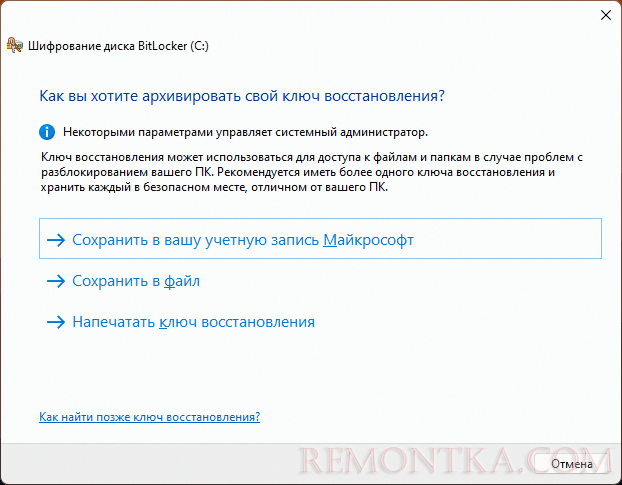
- В зависимости от выбранного способа вам потребуется либо указать место сохранения файла, либо выбрать принтер для печати, возможно — войти с учетной записью Майкрософт. Например, при печати в PDF, документ будет иметь следующий вид:
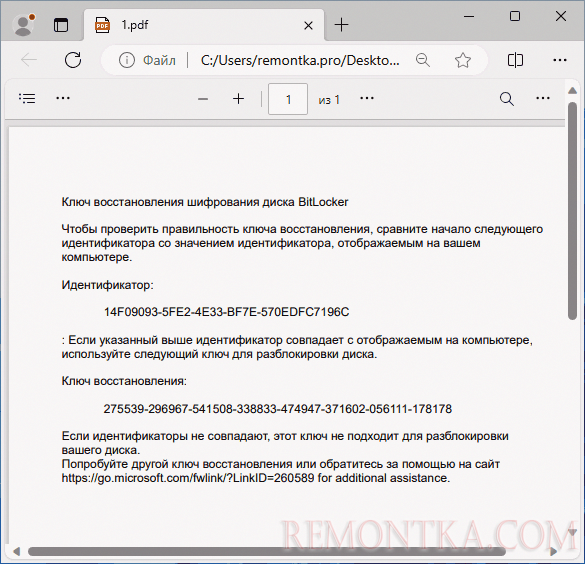
Вы можете использовать несколько способов сохранения ключа восстановления, просто запустив архивацию повторно: например, сначала сохранить в учетную запись Майкрософт, а затем — напечатать или сохранить в файл.
Ещё одна возможность — получение ключа восстановления BitLocker в командной строке:
- Запустите командную строку от имени администратора.
- Введите команду (изменив букву диска при необходимости)
manage-bde -protectors C: -get
- Вы увидите ключ восстановления в поле «Пароль».
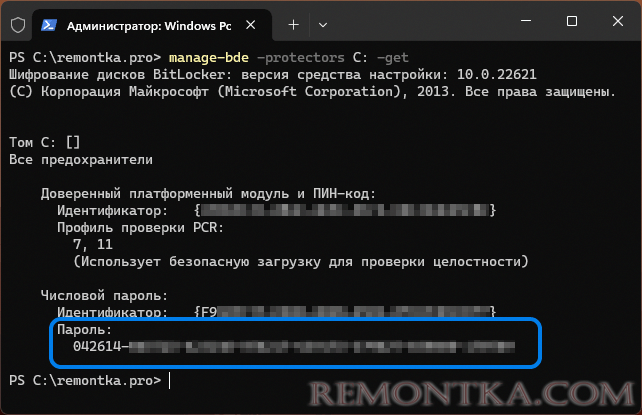
Учитывайте, что сработает это лишь в том случае, если на момент выполнения команды доступ к диску имеется, иначе вы получите сообщение об ошибке «Этот диск заблокирован программой шифрования диска BitLocker».
Если у вас остаются вопросы, касающиеся шифрования BitLocker, вы можете задать их в комментариях ниже, я постараюсь помочь.